2023-07-11 228
首先,选中数据,单击工具栏【开发工具】下的【录制新宏】,位置如下图所示:
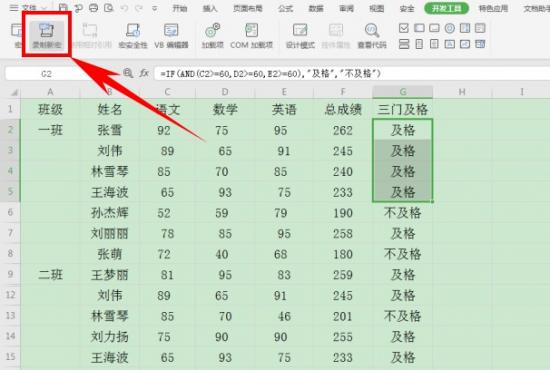
弹出【录制新宏】的对话框,可以为宏自定义一个宏名,在这里我们将名称输入为“加粗变红”,然后为宏设置一个启用快捷键,比如在这里我们输入英文“W”,即快捷键为“Ctrl+Shift+W”,单击确定:
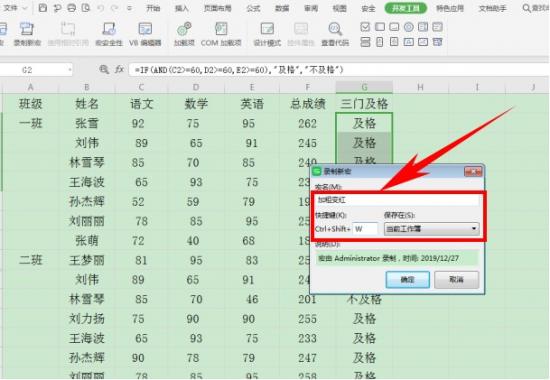
确定后,录制宏就已经开始了,这时单击工具栏【开始】下的文字工具栏,将字体设为加粗,将颜色设为红色,如下图所示:
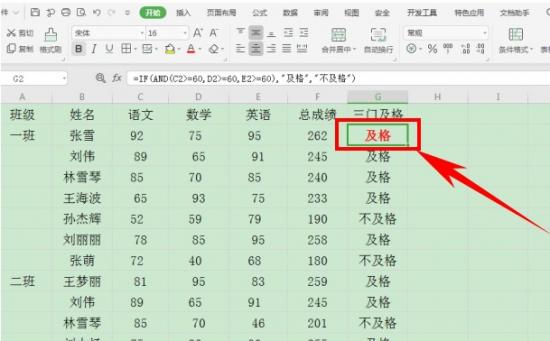
然后再次回到工具栏【开发工具】下,选择【停止录制】,如下图所示:
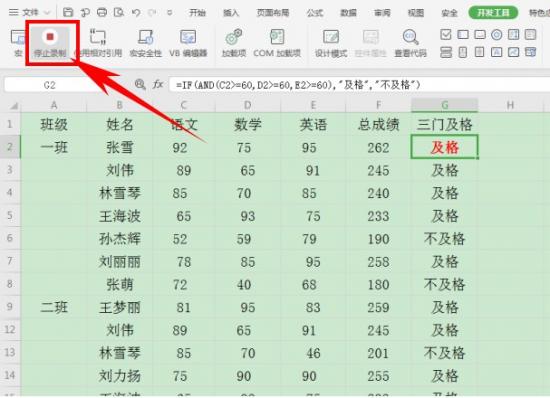
那么,当我们对其他文字想要执行宏时,单击开发工具下的【启用宏】,弹出宏的对话框,单击运行即可:
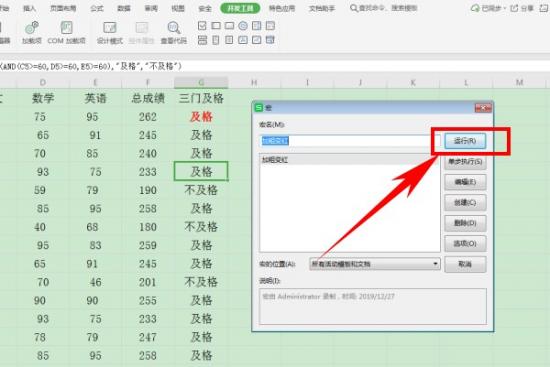
也可以按刚才设置的快捷键“Ctrl+Shift+W”,快速调用宏,这样我们看到,文字执行了宏的命令,设为了加粗变红,如下图所示:
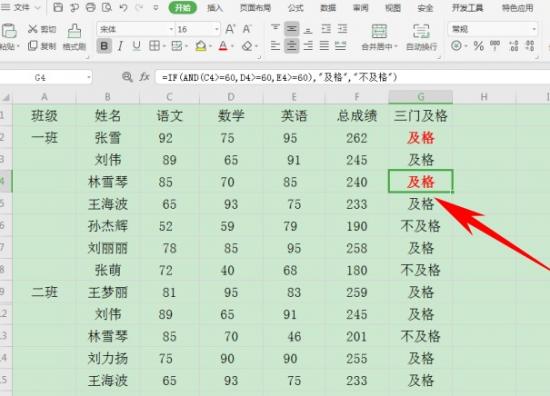
那么,在Excel表格当中,对宏进行录制与调用的方法,是不是非常简单呢,你学会了吗?
原文链接:https://000nw.com/13619.html
=========================================
https://000nw.com/ 为 “电脑技术吧” 唯一官方服务平台,请勿相信其他任何渠道。
系统教程 2023-07-23
电脑技术 2023-07-23
应用技巧 2023-07-23
系统教程 2023-07-23
系统教程 2023-07-23
软件办公 2023-07-11
软件办公 2023-07-11
软件办公 2023-07-12
软件办公 2023-07-12
软件办公 2023-07-12
扫码二维码
获取最新动态
